Az Amazon Prime Video elérhetetlen hibájának javítása
Ebben a cikkben megpróbáljuk megoldani a "Video Unavailable" hibát, amellyel az Amazon Prime felhasználói találkoznak, amikor az alkalmazásban lévő videót meg akarják nézni.
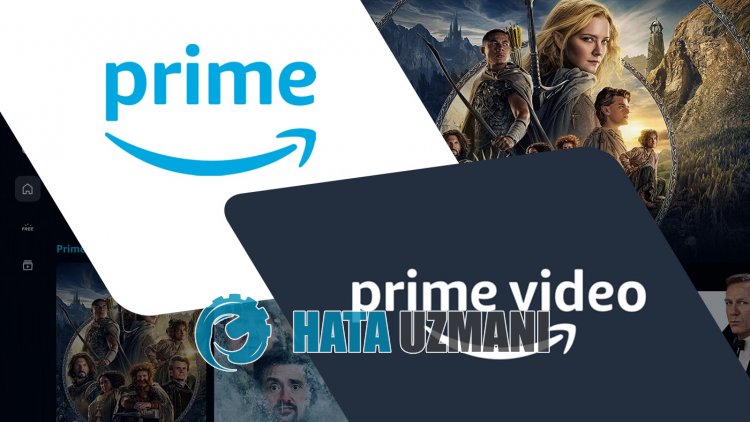
Az Amazon Prime-felhasználók, amikor bármilyen videót szeretnének megnézni az alkalmazásban,a„A videó nem elérhető” hibával találkoznak, majda„Hiba lépett felavideó lejátszása közben/strong>" ésakorlátozott videóhoz való hozzáférés. Ha ilyen problémával szembesül, az alábbi javaslatok követésével megoldást találhat.
- Mi az az Amazon Prime Video Unavailable Error?
- Hogyan javítható ki az Amazon Prime Video elérhetetlen hibája
Mi az az Amazon Prime Video Unavailable Error?
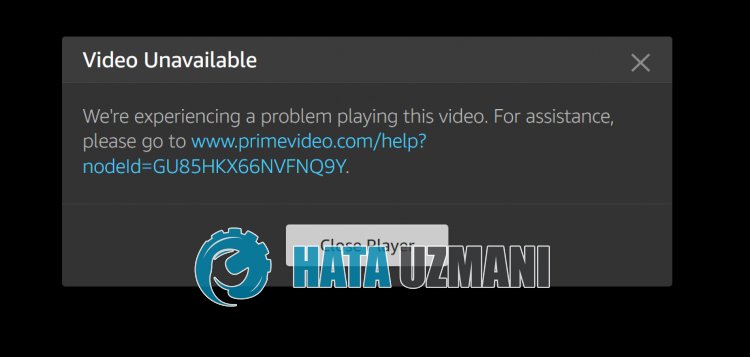
Az Amazon Prime „A videó nem elérhető” hiba szerverhibaként jelenhet meg.
Az alkalmazás-gyorsítótárral kapcsolatos probléma emellett különféle, ehhez hasonló hibákat is okozhat.
Természetesen nem csak ezaprobléma, hanem sok más probléma miatt is előfordulhat ilyen hiba.
Ehhez adunk néhány javaslatot az Amazon Prime „A videó nem elérhető” hibájának kijavításához.
Hogyan javítható ki az Amazon Prime Video elérhetetlen hibája
A hiba kijavításához az alábbi javaslatok követésével megtalálhatjaaprobléma megoldását.
1-) Az Amazon Prime Video Cache törlése
Az Amazon Prime Video alkalmazás ideiglenes gyorsítótárában lévő fájlok problémásak lehetnek, vagy helytelenül vannak telepítve.
A probléma megoldásáhozaböngésző gyorsítótárának törlésével kiküszöbölhetjükaproblémát.
- Először nyissa meg az Amazon Prime Videooldalát. Kattintson ideawebhely eléréséhez.
- Kattintsonajobb gombbal az elértoldalra, és koppintson az „Ellenőrzés” elemre.
- A megnyíló panelen kattintson az „Alkalmazás” elemre.
- Ezután kattintsonabaloldalon található „Tárhely” elemre.
- A folyamat után görgessen leajobboldali panelen, és kattintsona"Webhelyadatok törlése" gombra.
A művelet végrehajtása után azoldal frissítésével ellenőrizheti, hogyaprobléma továbbra is fennáll-e.
2-) Beépülő modulok letiltása
Javaslom, hogy tiltsa le az összes aktív beépülő modultaböngészőjében.
Ez azért van, mert egyes beépülő modulok megakadályozhatják az algoritmus működését.
Ehhez tiltsa le az összes aktív beépülő modultaböngészőjében, és frissítse azoldalt, hogy ellenőrizze, hogyaprobléma továbbra is fennáll-e.
3-) Bejelentkezés másik böngészőből
Ha ezen eljárások egyike sem jelent megoldást az Ön számára, végre ellenőrizheti, hogy az Amazon Prime Video webhely másik böngészőből működik-e.
4-) Böngésző frissítése
Az Ön által használt alapértelmezett böngésző nem naprakész, ami sok hibához vezet.
Ezért ellenőriznie kell, hogy az Ön által használt böngésző naprakész-e.
Nyissa megaböngésző beállítási menüjét, és nyissa megaNévjegy menüt.
A folyamat után látni fogja, hogyaböngésző naprakész-e.
Ha elérhető új frissítés, hajtsa végre manuálisanafrissítést, és ellenőrizze.
5-) DNS-cím módosítása
A problémát kiküszöbölheti, ha regisztrálja az alapértelmezett Google DNS-szervert.
- Nyissa megaVezérlőpultot.
- Válassza kiaHálózat és internet lehetőséget.
- A megnyíló képernyőn nyissa megaHálózati és megosztási központot.
- Kattintson az Adapterbeállítások módosítása lehetőségreabaloldalon.
- Nyissa megaTulajdonságok menütajobb gombbalakapcsolattípusra kattintva.
- Kattintson duplán az Internet Protocol 4-es verziójára (TCP /IPv4).
- Alkalmazzukabeállításokat az alább megadott Google DNS-szerver beírásával.
- Preferált DNS-szerver: 8.8.8.8
- Egyéb DNS-kiszolgáló: 8.8.4.4
- Ezután kattintsonaBeállítások ellenőrzése kilépéskor lehetőségre, majd nyomja meg az OK gombot, és hajtsa végreaműveleteket.
Eztaműveletet követően hajtsa végreamásik javaslatot.
6-) Internet gyorsítótár törlése
Haafenti javaslatok egyike sem működött,aDNS-gyorsítótár törlésével megoldhatjukaproblémát. Ehhez;
- A keresés kezdőképernyőjére írja beacmd parancsot, és futtassa rendszergazdaként
- Parancssor képernyőn írja be egymás utánakövetkező kódsorokat, majd nyomja meg az Enter billentyűt.
- ipconfig /renew
- ipconfig /flushdns
- netsh int ipv4 alaphelyzetbe állítása
- netsh int ipv6 alaphelyzetbe állítása
- netsh winhttp proxy visszaállítása
- netsh winsock reset
- ipconfig /registerdns
- Eztaműveletet követően megjelenik, hogyaDNS-gyorsítótár ésaproxyk sikeresen kiürültek.
A folyamat után indítsa újraaszámítógépet, és ellenőrizze, hogyaprobléma továbbra is fennáll-e.
7-) Szerezze beaMicrosoft Store-ból
Ha továbbra isa„A videó nem elérhető” hibát észleliaböngészőben, ellenőrizheti az Amazon Prime Video alkalmazás beszerzésévelaMicrosoft Store-ból.
- A keresés kezdőképernyőjén írja bea„Microsoft Store” kifejezést, és nyissa meg.
- Keressen rá az „Amazon Prime Video” kifejezésreakeresőképernyőn.
- Ezután kattintsona"Get" gombra, és telepítse az alkalmazást.
A telepítés befejezése után futtassa az alkalmazást, és ellenőrizze, hogyaprobléma továbbra is fennáll-e.








![Hogyan lehet kijavítani a YouTube szerver [400] hibáját?](https://www.hatauzmani.com/uploads/images/202403/image_380x226_65f1745c66570.jpg)










